¿Cómo registrar un egreso?

Para registrar un nuevo egreso, ingrese al módulo de Contabilidad ubicado en el menú lateral izquierdo; seleccione Egresos y haga clic en el botón verde Registrar ubicado en el sector superior derecho.
Los campos a completar son los siguientes:
- Número de Egreso: número correlativo generado automáticamente. No se debe ingresar nada en este campo.
- Fondo: fondo al que se asocia el egreso. Es importante que el subfondo seleccionado esté correcto para que los descuentos se registren donde corresponde.
- Proveedor: nombre del proveedor al que se asocia el egreso, es decir, a quien le están pagando. Si el proveedor no está registrado, debe hacer clic en Nuevo proveedor y completar la información solicitada. Si el egreso no se asocia a ningún proveedor, dejar este campo en blanco.
- Fecha Registro: fecha de registro del egreso.
- Fecha Vencimiento: fecha límite para pagar egreso
- Número Cuotas: corresponde al número de cuotas (cantidad de meses) en las que se realizará el pago.
- Monto: monto total que se está pagando.
- Número Respaldo: número del recibo de pago. (número del documento que entrega el proveedor o receptor del pago, tales como boletas, facturas, liquidaciones, etc.).
- Forma de Pago: método de pago. Según la opción seleccionada, se desplegarán más campos que deben ser completados.
- Número Cheque: numero del documento emitido para el egreso
- Banco: seleccionar Banco correspondiente desde la lista desplegable
- Fecha Cheque: fecha del documento
- Nominativo: indicar el nombre quien va dirigido el documento
- Fecha Cobro: Fecha en que se ejecuta el cobro del documento con que se paga el egreso
- Descripción: detalles del egreso.
- Comprobante Adjunto: permite adjuntar una copia de algún comprobante de pago (boleta, factura, otros).
Los campos recién señalados se muestran en un formulario como el de la siguiente imagen:
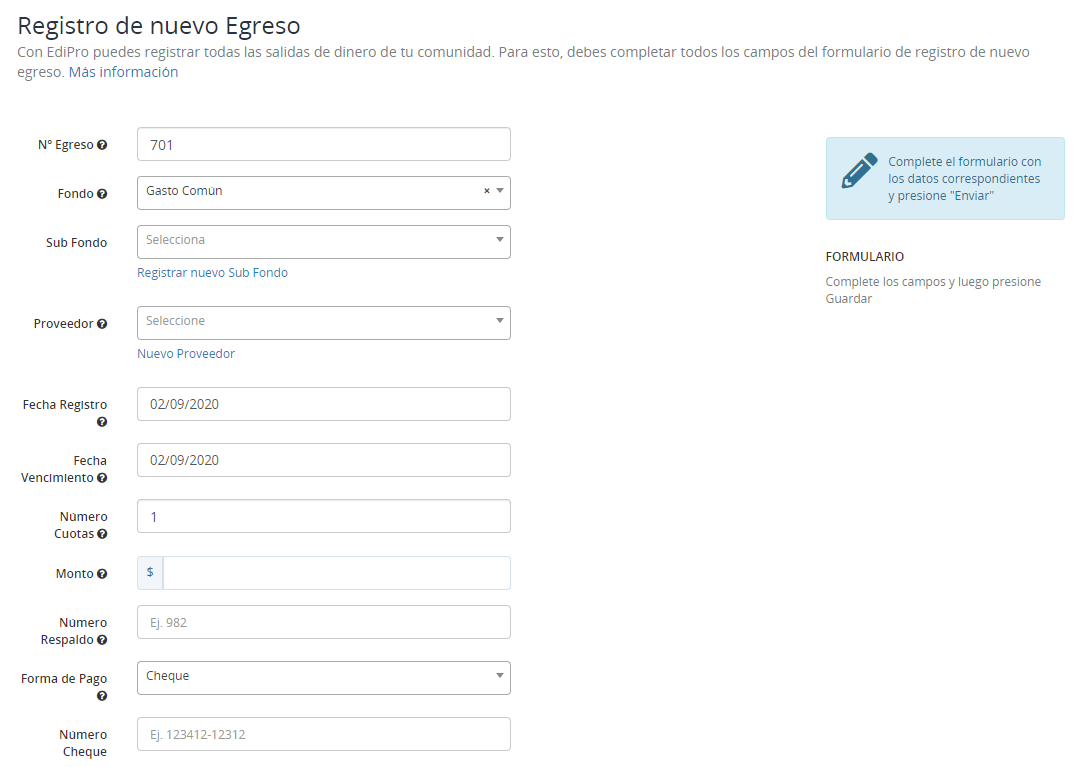
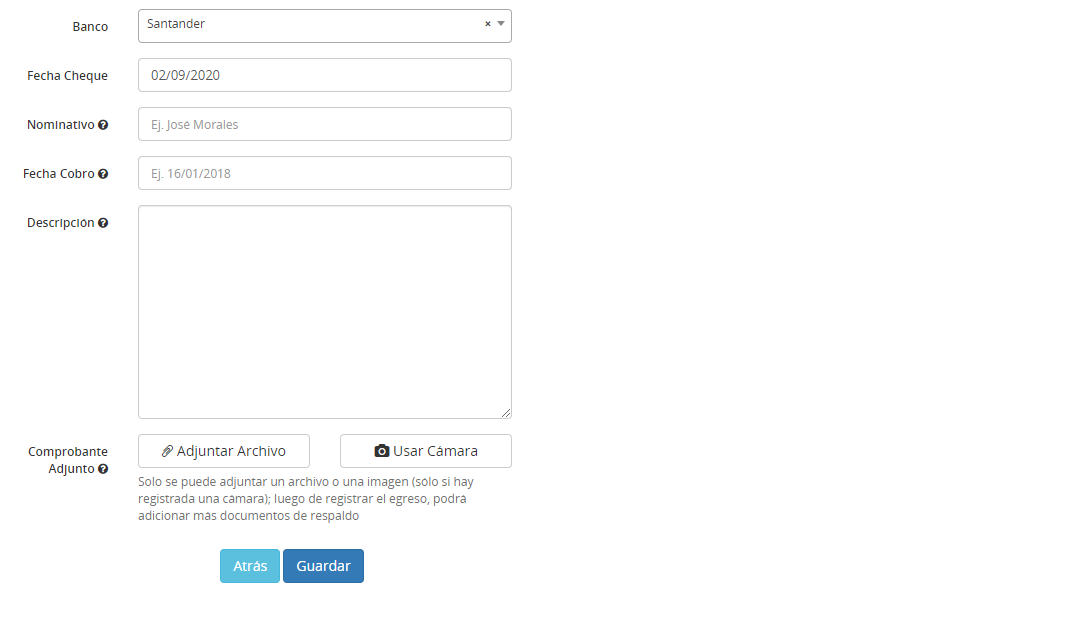
Una vez completados estos campos, haga clic en Guardar.
*Importante: función predeterminada para administrador o usuario con autorización previa del cliente.